2017年5月4日頃から発生している問題で、 スマートフォンのAndroid端末からGmailアプリにログインできないという事象が発生しています。
結論から言うと、 この問題は、Gmailアプリの【アップデート(更新)】で解決します。
それでは詳しく解説します。
■ Androidスマホ端末からGmailにログインできない
Android版のスマホ端末からGmailアプリをタップしたところ「ログインできませんでした」と突然のエラーが…。 その後、「ログイン」ボタンを何度タップしても、同じエラーが出るばかりです。
■ Gmailに「ログインできませんでした」エラー発生
●「gmailが、今朝からずっとログインできませんと表示されます。今まで一度もこのメッセージでたことありません」
●「gmailを開くと『ログインできませんでした』というエラーがでます」
●「gmailにログインが出来ません。更新しようとしても、下のところに【ログインできませんでした。】って出てきます。その隣のログインのボタンを押しても何もなりません」
●「gmailだけがログインできないです」
ネット上には、上記の悲鳴のような叫びが広がっています。
中には解決を焦るあまり 「パスワードを一度リセットした けど、逆にわけが分からなくなった…。」というような状況になってしまった方もいるようです…。
でも、焦らないで下さい。 この問題は簡単に解決します…。すぐにログインできるようになります。
■ AndroidスマホのGmailアプリをアップデート(更新)したらログインできた
今回の2017年5月4日頃から発生している 「スマートフォンのAndroid端末からGmailアプリにログインできない」という事象に関しては Gmailアプリの【アップデート(更新)】で解決しますので 早速試してみて下さい。
以下に、今回の事象の詳細と解決手順を説明します。
■ Gmailに「ログインできませんでした」エラー
今回の事象ですが、
Gmailアプリを開こうとしても画面下に「ログインできませんでした」エラーが表示されるだけで、全く更新されない状態です。
「ログイン」ボタンをタップしても、同じエラーが出るだけです。
■「現在同期で問題が発生しています。しばらくお待ちください」という同期エラー
そこで、Googleアカウントの同期状態を確認してみると、ChromeやGoogleの他のサービスは問題ないのに、「Gmailを同期」の部分だけ「現在同期で問題が発生しています。しばらくお待ちください」という「同期エラー」が表示されます。
Gmail アプリが自動的に同期されない場合、次のような問題が発生することがあります。(※Gmailのヘルプページに下記のような記載がありました)
■ Gmail アプリが自動的に同期されない場合、次のような問題が発生することがあります。
- メールを送信できない
- 新着メールが届かない
- メールを開いたり読んだりできない
- 「アカウントが同期していません」というエラーが発生する
- Gmail アプリが非常に遅い
もし、あなたにもこれと同じ事象が起きているのであれば、
※ 以下の方法で解決しますので早速試してみて下さい。
■ Gmailアプリをアップデート(更新)でログイン
まず、Google Playの「Gmail」アプリのページで「更新」をタップして、「Gmail」アプリを最新版へアップデートします。
アップデート完了後にGmailアプリを開いてみると、
「Google Play開発者サービスの更新。Gmailの実行にはGoogle Play開発者サービスの更新が必要です。」「「Gmail」でGoogle Play開発者サービスに問題が発生しています。もう一度お試しください。」
などのエラー表示が出ます。
そのダイアログボックスには「更新」ボタンがあるので、そのまま「更新」して下さい。
これで問題なくログインできるようになります。
■もし、Gmailにログインできない場合
もしかして、上記のような「ログインできませんでした」というエラーが出るのではなく、
「パスワードを再入力してください」
「パスワードが正しくありません。もう一度お試しください。」
「本人確認ができませんでした。現在このアカウントにログインできません。」
「お客様が所有するアカウントであることを確認できませんでした。」
というようなエラーが出ていませんか?
いつも通りの正しいパスワードを入力しているのに、なぜか上記のようなエラーが出る…。
その場合は解決策が異なります。こちらの記事をご覧下さい。
→ Gmailでパスワード合っていてもログインできない時の解決策

【まとめ】AndroidのGmailアプリにログインできない時
まず、Google Playの「Gmail」アプリのページで「更新」をタップして、「Gmail」アプリを最新版へアップデートします。
アップデート完了後にGmailアプリを開いてみると、
「Google Play開発者サービスの更新。Gmailの実行にはGoogle Play開発者サービスの更新が必要です。」「「Gmail」でGoogle Play開発者サービスに問題が発生しています。もう一度お試しください。」
などのエラー表示が出ます。
そのダイアログボックスには「更新」ボタンがあるので、そのまま「更新」して下さい。
これで問題なくログインできるようになります。
■ Gmail 関連記事
→ Gmailでパスワードを忘れた場合でもログインできる方法
→ Gmailに不正アクセスのメール来たら至急対策すべきこと
→ Gmailで「メールがブロックされました」の原因と対処法

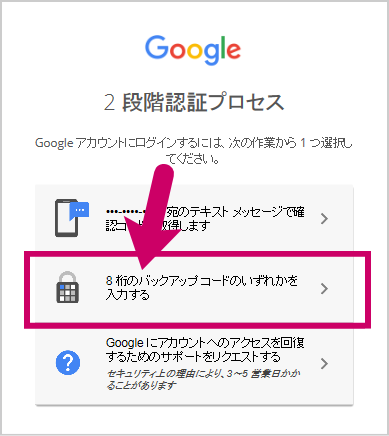
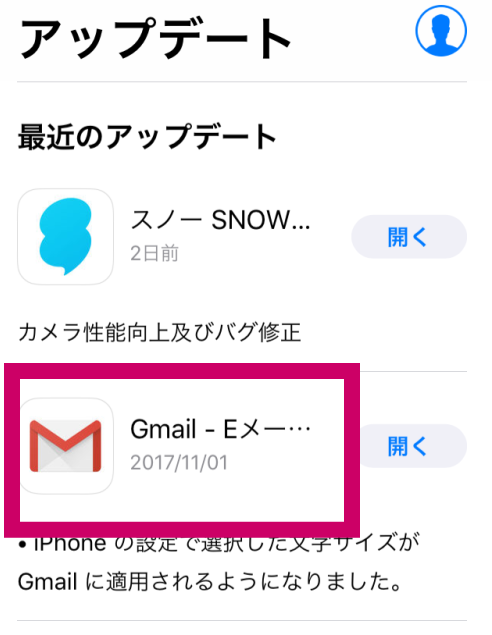
コメント